CAD中怎么画带箭头的直线方便标注?
溜溜自学 室内设计 2021-11-17 浏览:1518
大家好,我是小溜,在CAD中怎么画带箭头的直线方便标注,相信很多朋友们对此都很感兴趣,接下来小溜就给大家来分享一下具体操作方法,希望能帮助到大家,感兴趣的小伙伴可以一起学习了解下。
想要更深入的了解“CAD”可以点击免费试听溜溜自学网课程>>
工具/软件
电脑型号:联想(lenovo)天逸510s; 系统版本:Windows10; 软件版本:CAD2018
方法/步骤
第1步
打开CAD软件,在CAD上面的工具栏中找到“标注”图标。

第2步
再点击“多重引线”,指定一个引线点,即带箭头的起点。

第3步
指定下一点,按下“回车”键就完成,如果觉得箭头大小或形状不符合要求。
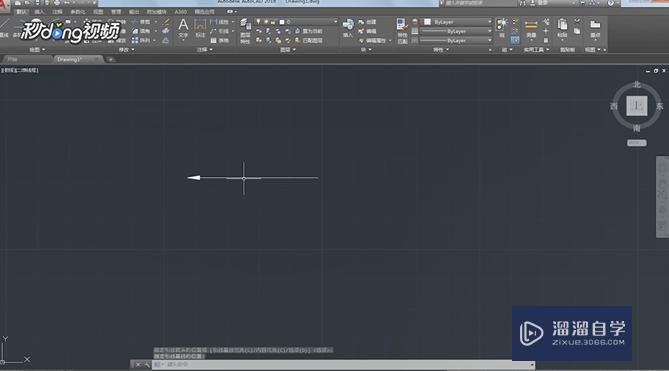
第4步
可以选择“引线”,按特性快捷键“ctrl+1”,调整属性。

温馨提示
以上就是关于“CAD中怎么画带箭头的直线方便标注?”全部内容了,小编已经全部分享给大家了,还不会的小伙伴们可要用心学习哦!虽然刚开始接触CAD软件的时候会遇到很多不懂以及棘手的问题,但只要沉下心来先把基础打好,后续的学习过程就会顺利很多了。想要熟练的掌握现在赶紧打开自己的电脑进行实操吧!最后,希望以上的操作步骤对大家有所帮助。
相关文章
距结束 05 天 19 : 26 : 51
距结束 01 天 07 : 26 : 51
首页










